pico hosting ผู้ให้บริการ Web hosting จดโดเมนราคาประหยัด
บทความ: การติดตั้ง Apache web server บน Windows
ก่อนอื่นเลยก็ต้องดาวน์โหลด Apache web server มาก่อน โดยเข้าไปดาวโหลด Apache web server จาก http://archive.apache.org/dist/httpd/binaries/win32/ เมื่อเข้าไปหน้าดังกล่าวจะมีคำถามตามมาคือ มันมีไฟล์เยอะแยะเลย แล้วจะเลือกโหลดตัวไหนล่ะ คำตอบก็คือ เลือก Version ล่าสุดของ Apache web server ได้เลยครับ ตัวอย่างเช่น apache_2.2.8-win32-x86-no_ssl.msi แล้ว no_ssl กับ openssl ล่ะ มันต่างกันยังไง no_ssl ก็คือไม่มี ssl (Secure Socket Layer) มาให้ครับ ถ้าใครเอามาหัดเขียนเว็บ หรือจำลอง web server บนเครื่องของเราก็ไม่ต้องใช้ ssl ก็ได้ครับหลังจากที่ดาวน์โหลดโปรแกรม Apache web server มาแล้วต่อไปก็เป็นขั้นตอนการติดตั้งโปรแกรมครับ ในขั้นตอนการติดตั้งผมจะทำเป็นรูปเลยนะครับ จะได้ดูง่ายๆ
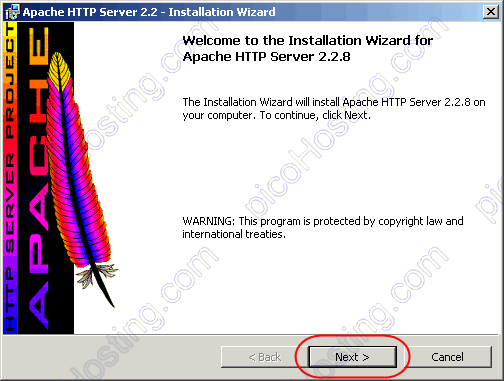
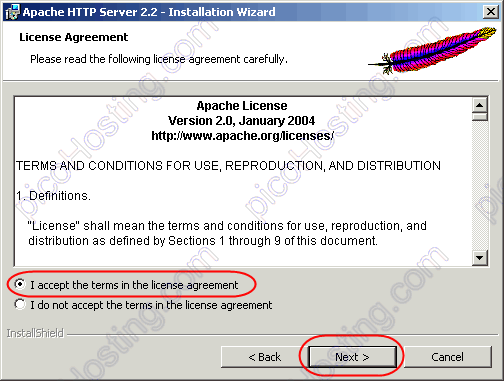


ตรงนี้ให้ใส่รายละเอียดเกี่ยวกับ Server ถ้าต้องการ Start apache แบบ Manual ให้เลือก only for the Current User, on Port 8080, when started Manually Apache จะทำงานก็ต่อเมื่อเราสั่งให้มันทำงานครับ ถ้าเลือก for All User, on Port 80, as Service Apache web server จะทำเริ่มทำงานทุกครั้งที่เปิดคอมพิวเตอร์

ติดตั้งแบบ Custom เพื่อเลือก Folder ที่จะติดตั้ง Apache web server

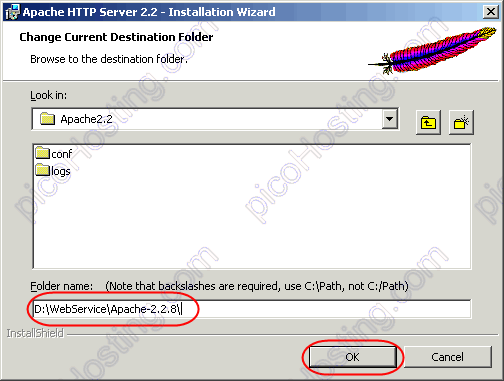
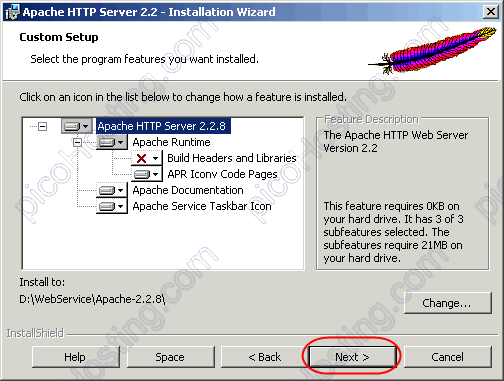



หลังจากที่ติดตั้ง Apache เรียบร้อยแล้ว ให้ทดสอบการทำงานของ Apache web server โดยการสั่งให้ apache ทำงาน เข้าไปที่ Start menu->Apache http server 2.2->Control apache server->Start apache in console แล้วเปิด Browser ขึ้นมา แล้วพิมพ์ http://localhost:8080 ถ้าไม่มีอะไรผิดพลาดก็จะมีข้อความ It works! แสดงที่หน้า Browser
ขั้นตอนต่อไปจะเป็นการตั้งค่าให้ Apache web server คร่าว โดยการ เพิ่ม/แก้ไข ไฟล์ httpd.conf (อยู่ในโฟล์เดอร์ D:\WebService\Apache-2.2.8\conf) ดังนี้ (ตัวอย่างนี้จะติดตั้ง Apache web server ไว้ที่ D:/WebService/Apache-2.2.8 และเก็นไฟล์เอกสาร .html, .php ไว้ที่ D:/WebService/htdocs)
- Listen 8080 แก้เป็น Listen 80
- เพิ่ม ServerName localhost
- DocumentRoot "D:/WebService/Apache-2.2.8/htdocs" เปลี่ยนเป็น Directory ที่เราเก็บไฟล์ html, php เอาไว้ เช่น DocumentRoot "D:/WebService/htdocs"
<Directory /> Options FollowSymLinks AllowOverride None Order deny,allow Deny from all </Directory> แก้เป็น <Directory /> Options FollowSymLinks AllowOverride None </Directory>-
<Directory "D:/WebService/Apache-2.2.8/htdocs"> แก้เป็น <Directory "D:/WebService/htdocs">
@echo off
D:
CD D:\webservice\Apache-2.2.8\bin
httpd
เสร็จแล้วก็ให้บักทึกไฟล์ดังกล่าว แล้วสั่ง Start apache แบบ Manual ได้เลยครับ
Quick Help.




